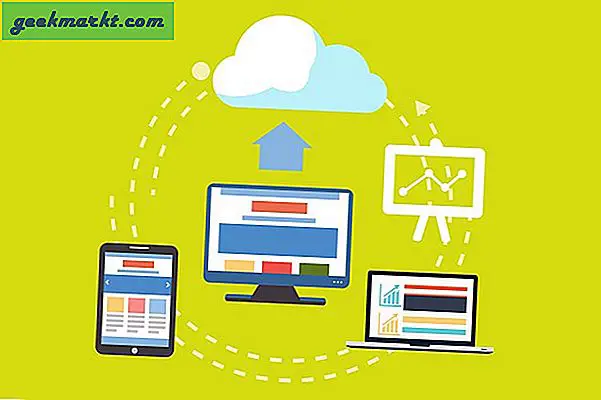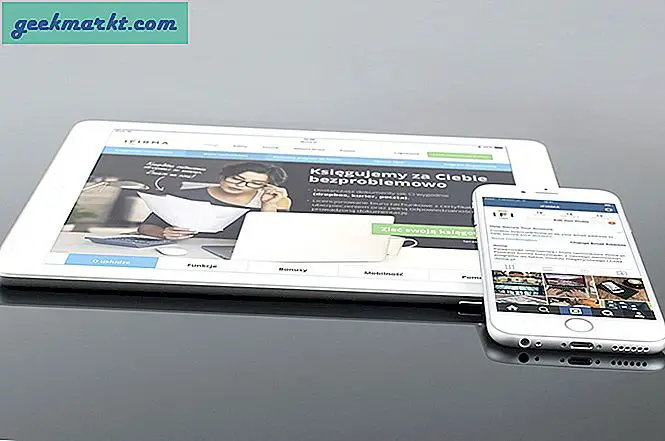การเซ็นเอกสารแบบดิจิทัลเป็นเรื่องยุ่งยากมาโดยตลอด และแม้ว่าจะมีแอพบางตัวเช่น Docusign เพื่อเซ็นเอกสารโดยไม่ต้องพิมพ์ก่อน แต่คุณก็ยังต้องเซ็นชื่อบนหน้าจอและส่วนใหญ่ใช้นิ้วมือ สมมติว่าแม้แอปจะให้คุณอัปโหลดไฟล์ลายเซ็นได้คุณยังต้องทำตามขั้นตอนต่างๆมากมายเช่นการร่างเอกสารการแปลงเป็น PDF โดยใช้แอปของบุคคลที่สามเพื่อวางลายเซ็น
จะหลีกเลี่ยงขั้นตอนเหล่านี้ทั้งหมดและใส่ลายเซ็นจริงตรงที่ที่คุณร่างเอกสารเช่น Microsoft Word ได้อย่างไร

แทรกลายเซ็นที่เขียนด้วยลายมือบนเอกสาร Word
ขั้นตอนที่ 1: ลงชื่อบนกระดาษสีขาวธรรมดา
ขั้นตอนแรกคือการลงลายเซ็นของคุณบนกระดาษสีขาวธรรมดาและถ่ายด้วยกล้องของโทรศัพท์หรือแม้แต่ใช้เว็บแคมบนแล็ปท็อป แนะนำให้ใช้กระดาษที่ไม่ผ่านการตัดเพื่อให้ได้ผลลัพธ์ที่ดีขึ้นในผลลัพธ์สุดท้ายของเคล็ดลับนี้
อ่าน: วิธีการใช้รหัสผ่านป้องกันอีเมลบน iPhone และ iPad

ขั้นตอนที่ 2: แทรกรูปภาพบนเอกสาร Word
แทรกไฟล์รูปภาพในเอกสาร word ของคุณและวางไว้ในตำแหน่งที่คุณต้องการเซ็นชื่อในเอกสาร ในการปรับภาพในตำแหน่งให้คลิกขวาที่รูปภาพแล้วเลือก ตัดข้อความ> ด้านหลังข้อความวิธีนี้จะช่วยให้คุณจัดเรียงรูปภาพให้เข้าที่โดยไม่รบกวนการจัดรูปแบบของเอกสาร

ขั้นตอนที่ 3: ลบพื้นหลังออกจากรูปภาพ
คลิกที่ภาพหนึ่งครั้งและคุณจะเห็นแท็บใหม่บนแถบเครื่องมือที่อ่าน "รูปแบบภาพ"

คลิกที่แท็บรูปแบบรูปภาพเพื่อดูตัวเลือกการจัดรูปแบบต่างๆ มองหาตัวเลือกที่ระบุว่า "ลบพื้นหลัง" เมื่อคุณคลิกที่ภาพส่วนใหญ่จะเปลี่ยนเป็นสีชมพู สีชมพูนี้จะถือเป็นพื้นหลัง

ขั้นตอนที่ 4: ให้การสัมผัสขั้นสุดท้าย
หากคุณมองใกล้ ๆ คุณจะเห็นช่องว่างระหว่างตัวอักษร เพียงแค่นำเคอร์เซอร์ไปวางเหนือช่องว่างและคลิกเมื่อไอคอนเคอร์เซอร์ส่งสัญญาณสัญลักษณ์ "ลบ"

เมื่อคุณสัมผัสขั้นสุดท้ายเสร็จแล้วให้คลิกที่ด้านนอกของภาพและคุณจะเห็นลายเซ็นวางอยู่บนเอกสารเกือบจะดีเท่าต้นฉบับ

วิธีสร้างไฟล์ภาพลายเซ็น
แม้ว่าวิธีการข้างต้นจะสะอาดและใช้งานง่ายโดยไม่ต้องใช้เครื่องมือภายนอกหรือแอปพลิเคชันของบุคคลที่สาม แต่ก็มีวิธีที่ดีกว่าสำหรับผู้ที่ต้องการฝึกฝนคุณลักษณะนี้บ่อยขึ้น คุณสามารถสร้างไฟล์ภาพลายเซ็นของคุณด้วยความช่วยเหลือของเครื่องมือออนไลน์ฟรี remove.bg. ให้ฉันแสดงวิธี
ขั้นตอนที่ 1: ไปที่ remove.bg
เป็นเครื่องมือออนไลน์ที่สะอาดและฟรีซึ่งทุกคนสามารถใช้ได้โดยไม่ต้องยุ่งยาก ไม่มีการคลิกโฆษณาและสิ่งแบบนั้นที่จะสแปมคุณดังนั้นคุณจึงปราศจากความคิดนั้น เชื่อเถอะเมื่อมันบอกว่าคุณไม่จำเป็นต้องคลิก

ขั้นตอนที่ 2: อัปโหลดรูปถ่ายลายเซ็นของคุณ
คลิกปุ่มสีเขียวที่อ่านว่า "เลือกรูปภาพ" และเลือกรูปภาพลายเซ็นของคุณ จำไว้ว่าดีที่สุดถ้าคุณมีลายเซ็นที่เขียนด้วยลายมือบนกระดาษสีขาวธรรมดา

ขั้นตอนที่ 3: ดาวน์โหลดไฟล์ลายเซ็น
ใช่คุณไม่ต้องทำอะไรเลย แต่ไฟล์ของคุณจะพร้อมทันทีที่คุณอัปโหลดรูปภาพ เลื่อนลงเพื่อดูไฟล์ภาพเมื่อเทียบกับต้นฉบับ จากประสบการณ์ของฉันฉันไม่เคยพบข้อผิดพลาดที่นี่

คลิกที่ลิงค์ดาวน์โหลดด้านล่างไฟล์รูปภาพและเลือกตัวเลือกเพื่อดาวน์โหลดภาพคุณภาพต่ำได้ฟรี คุณไม่จำเป็นต้องลงทะเบียนหรือเข้าสู่ระบบเพื่อดาวน์โหลดภาพความละเอียดต่ำ คุณสามารถอัปโหลดไฟล์ภาพนี้ในเอกสารใดก็ได้เช่น Microsoft Word, Pages เป็นต้นไฟล์ภาพอาจดูแปลก ๆ เล็กน้อยหากดูในโปรแกรมดูรูปภาพ แต่จะดีเมื่อคุณวางไว้บนเอกสาร จริงๆแล้วไฟล์อยู่ในไฟล์ รูปแบบ PNG และไม่มีภูมิหลัง

ปิดคำ
ไม่มีพื้นดิจิทัลใดที่สามารถจับคู่ลายเซ็นที่เขียนบนกระดาษจริงด้วยปากกาจริงได้เนื่องจากลายเซ็นนั้นแม่นยำ และในทางตรงกันข้ามคุณไม่สามารถแทรกไฟล์ภาพของลายเซ็นซึ่งให้ความรู้สึกเหมือนเป็นการปลอมแปลงได้อย่างชัดเจน ดังนั้นนี่คือเคล็ดลับที่ยอดเยี่ยมและเป็นโซลูชันที่สมบูรณ์แบบในการแทรกลายเซ็นจริงในเอกสาร Microsoft Word ในความเป็นจริงด้วยไฟล์ที่สร้างจาก remove.bg คุณจะไม่ต้องทำตามขั้นตอนบางอย่าง แต่เพียงแค่เลื่อนไฟล์ภาพนั้นลงในเอกสารใด ๆ ใช้เคล็ดลับประหยัดเวลาและกระดาษและแจ้งให้เราทราบประสบการณ์ของคุณในความคิดเห็นด้านล่าง
ยังอ่าน: โปรแกรมแปลง Word เป็น PDF ที่ดีที่สุดสำหรับ Mac